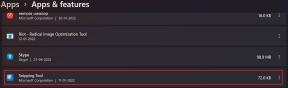टाइटन क्वेस्ट दुर्घटनाग्रस्त: कैसे समस्या निवारण और इसे ठीक करने के लिए?
खेल / / August 05, 2021
टाइटन क्वेस्ट एक एक्शन-बेस्ड रोल-प्ले हैक और स्लैश वीडियो गेम है, जिसे THQ द्वारा प्रकाशित किया गया है और इसे 2006 में आयरन लोर एंटरटेनमेंट द्वारा विकसित किया गया था। यह Microsoft Windows और Android प्लेटफ़ॉर्म के लिए उपलब्ध है। अब, पीसी खिलाड़ियों में से कुछ सचमुच मुद्दों की एक जोड़ी हो रही है और सबसे महत्वपूर्ण रूप से दुर्घटनाग्रस्त मुद्दा है। यदि आप भी कभी-कभार दुर्घटनाग्रस्त हो जाते हैं या दुर्घटनाग्रस्त हो जाते हैं, तो यह समस्या निवारण मार्गदर्शिका आपके लिए है। यहाँ हमने साझा किया है कि टाइटन क्वेस्ट क्रैशिंग समस्या का कैसे निवारण और निर्धारण किया जाए।
हमने आपको कुछ संभावित वर्कआर्डर्स प्रदान किए हैं जिन्हें आपको बेहतर परिणाम या गेमिंग अनुभव के लिए चरण-दर-चरण का पालन करने की आवश्यकता है। इसके अतिरिक्त, हम आपको किसी निष्कर्ष पर पहुंचने से पहले सबसे पहले सिस्टम की आवश्यकताओं की जांच करने की सलाह देंगे। एक बार जब आपने न्यूनतम सिस्टम आवश्यकताओं की जांच कर ली, तो आगे बढ़ें समस्या निवारण कदम नीचे।
विषय - सूची
- 1 न्यूनतम सिस्टम आवश्यकताएँ:
-
2 टाइटन क्वेस्ट दुर्घटनाग्रस्त: कैसे समस्या निवारण और इसे ठीक करने के लिए?
- 2.1 1. अपना गेम अपडेट करें (नवीनतम पैच)
- 2.2 2. एंटीवायरस प्रोग्राम को अक्षम करें
- 2.3 3. गेम फ़ाइलें (स्टीम उपयोगकर्ता) सत्यापित करें
- 2.4 4. ग्राफिक्स ड्राइवर को अपडेट या रीइंस्टॉल करें
- 2.5 5. अपने विंडोज को अपडेट करें
- 2.6 6. स्टीम ओवरले को अक्षम करें
न्यूनतम सिस्टम आवश्यकताएँ:
- ओएस: विंडोज एक्सपी / विस्टा / 7/8/10 32 या 64 बिट
- प्रोसेसर: 2.0 GHz CPU
- स्मृति: 1 जीबी रैम
- ग्राफिक्स: 128 एमबी NVIDIA GeForce 6800 श्रृंखला या अति Radeon X800 श्रृंखला या समकक्ष
- DirectX: संस्करण 9.0 सी
- संग्रहण: 5 जीबी उपलब्ध स्थान
- साउंड कार्ड: DirectX संगत

अब, अपने सिस्टम विनिर्देशों को जांचने के लिए, अपने कीबोर्ड पर विंडोज की दबाएं। फिर पर क्लिक करें समायोजन आइकन> चुनें प्रणाली > नीचे स्क्रॉल करें और क्लिक करें के बारे में बाएँ फलक में। यहां आप डिवाइस स्पेसिफिकेशन और विंडोज स्पेसिफिकेशन को पूरी तरह से देख सकते हैं।
इसके अतिरिक्त, आप जा सकते हैं डायरेक्टएक्स डायग्नोस्टिक टूल DirectX संस्करण, फ़ीचर स्तर और अन्य सिस्टम जानकारी की जाँच करने के लिए इंटरफ़ेस। ऐसा करने के लिए, टाइप करें dxdiag पर Daud डिब्बा (विंडोज + आर) और हिट दर्ज करें।
टाइटन क्वेस्ट दुर्घटनाग्रस्त: कैसे समस्या निवारण और इसे ठीक करने के लिए?
सभी सामान्य और आवश्यक चीजों की जांच करने के बाद, बस आगे की हलचल के बिना नीचे दिए गए चरणों का पालन करें। यह नवीनतम विंडोज और ग्राफिक्स ड्राइवर संस्करण की जांच करने की उम्मीद भी करता है कि यह अद्यतन है या नहीं।
1. अपना गेम अपडेट करें (नवीनतम पैच)
विंडोज़ पीसी के अधिकांश वीडियो गेम आमतौर पर पुराने गेम संस्करण के कारण बग या त्रुटियों का सामना करते हैं। डेवलपर्स को हॉटफिक्स के साथ आने में बहुत समय लगता है और तब तक सभी खिलाड़ी काफी प्रभावित होते हैं। इसलिए, यदि आपका गेम आपको बेतरतीब ढंग से परेशान कर रहा है, तो अपने गेम को उसके नवीनतम पैच पर अपडेट करना सुनिश्चित करें। आधिकारिक गेम साइट पर जाएं और अपडेट घोषणाओं की जांच करें। यदि कोई अपडेट उपलब्ध है, तो स्टीम या किसी भी समर्पित गेम लॉन्चर के माध्यम से अपडेट को आसानी से डाउनलोड करें।
अब, यदि उपरोक्त विधि आपके लिए काम नहीं करती है, तो आप अगले चरण की जांच कर सकते हैं।
2. एंटीवायरस प्रोग्राम को अक्षम करें
यदि आप किसी भी दुर्भावनापूर्ण फ़ाइल या अज्ञात हमलों से अपने सिस्टम को बचाने के लिए अपने पीसी पर किसी एंटीवायरस सॉफ़्टवेयर या विंडोज डिफेंडर (डिफ़ॉल्ट) प्रोग्राम का उपयोग कर रहे हैं, तो आपको एक काम करना चाहिए। या तो आप एंटीवायरस प्रोग्राम को पूरी तरह से अक्षम या अनइंस्टॉल कर सकते हैं या आप टाइटन क्वेस्ट गेम के लिए एक अपवाद जोड़ सकते हैं। ताकि एंटीवायरस प्रोग्राम चल रहे या लॉन्च होने से टाइटन क्वेस्ट गेम को प्रभावित या अवरुद्ध न कर सके।
हालांकि विंडोज डिफेंडर (डिफ़ॉल्ट) प्रोग्राम के लिए उपयोगकर्ता नीचे दिए गए चरणों का पालन कर सकते हैं:
- पर टैप करें विंडोज की खोलने के लिए अपने कीबोर्ड पर प्रारंभ मेनू.
- अब, पर क्लिक करें समायोजन आइकन> पर क्लिक करें अद्यतन और सुरक्षा.
- को सिर विंडोज सुरक्षा टैब।
- पर क्लिक करें वायरस और खतरा संरक्षण.
- के पास जाओ वायरस और खतरा सुरक्षा सेटिंग्स > पर क्लिक करें सेटिंग्स प्रबंधित करें.
- इसके बाद, पर क्लिक करें बहिष्करण जोड़ें या निकालें वहाँ से बहिष्करण विकल्प।
- फिर का चयन करें एक बहिष्करण जोड़ें आइकन> पर क्लिक करें फ़ोल्डर.
- पर क्लिक करें टाइटन क्वेस्ट फ़ोल्डर और पर क्लिक करें फोल्डर का चयन करें.
- अंत में, सेटिंग्स विंडो को पूरी तरह से बंद करें और मुद्दे की जांच करने के लिए टाइटन क्वेस्ट गेम लॉन्च करें।
3. गेम फ़ाइलें (स्टीम उपयोगकर्ता) सत्यापित करें
आप स्टीम क्लाइंट पर गेम फ़ाइलों को सत्यापित कर सकते हैं ताकि यह जांचा जा सके कि कोई गेम फ़ाइल गायब / भ्रष्ट है या नहीं।
- लॉन्च करें भाप आपके कंप्यूटर पर क्लाइंट
- पर क्लिक करें पुस्तकालय > दाएँ क्लिक करें टाइटन क्वेस्ट खेल पर।
- अगला, पर क्लिक करें गुण > पर जाएं स्थानीय फ़ाइलें टैब।
- फिर पर क्लिक करें खेल फ़ाइलों की अखंडता की पुष्टि करें.
- स्टीम क्लाइंट स्वचालित रूप से गेम फ़ाइलों की जांच करेगा और क्षतिग्रस्त या लापता फ़ाइलों (यदि कोई हो) को ठीक करेगा।
- एक बार स्टीम क्लाइंट का कहना है कि सब किया, अपने कंप्यूटर या स्टीम क्लाइंट को रिबूट करें।
- अंत में, टाइटन क्वेस्ट गेम लॉन्च करें और दुर्घटनाग्रस्त होने के मुद्दे की जांच करें।
4. ग्राफिक्स ड्राइवर को अपडेट या रीइंस्टॉल करें
- स्टार्ट मेनू खोलने के लिए अपने कीबोर्ड पर विंडोज की दबाएं।
- सर्च बार में डिवाइस मैनेजर टाइप करें और सर्च रिजल्ट पर डिवाइस मैनेजर दिखाई देने के बाद उस पर क्लिक करें।
- प्रदर्शन एडेप्टर पर हेड> ड्रॉप-डाउन सूची का विस्तार करने के लिए क्लिक करें।
- अपने समर्पित ग्राफिक्स कार्ड के नाम पर राइट-क्लिक करें> या तो आप अनइंस्टॉल डिवाइस या अपडेट ड्राइवर पर क्लिक कर सकते हैं। (अपडेट की सिफारिश की गई है)
- इसलिए, अपडेट ड्राइवर पर क्लिक करें और स्वचालित रूप से ड्राइवरों की खोज करने के लिए चुनें।
- यदि कोई ड्राइवर अपडेट उपलब्ध है, तो सिस्टम इसे स्वचालित रूप से इंस्टॉल करेगा।
- फिर अपने कंप्यूटर को रिबूट करें और टाइटन क्वेस्ट गेम को फिर से लॉन्च करने का प्रयास करें।
यदि आपने ड्राइवर को अनइंस्टॉल कर दिया है, तो बस अपने पीसी को रीस्टार्ट करें और एक बार सिस्टम बूट हो जाएगा, यह स्वचालित रूप से नवीनतम ग्राफिक्स ड्राइवरों की खोज करेगा और इसे स्थापित करेगा। आप डिवाइस प्रबंधक पर फिर से जा सकते हैं और समर्पित ग्राफिक्स कार्ड ड्राइवर की जांच कर सकते हैं। यदि स्वचालित रूप से स्थापित नहीं है, तो संबंधित ग्राफिक्स कार्ड आधिकारिक वेबसाइट पर जाएं और नवीनतम ग्राफिक्स ड्राइवर डाउनलोड / इंस्टॉल करें।
5. अपने विंडोज को अपडेट करें
- के पास जाओ समायोजन वहाँ से शुरू मेन्यू।
- पर क्लिक करें अद्यतन और सुरक्षा > पर क्लिक करें डाउनलोड बटन यदि कोई नया है विंडोज अपडेट उपलब्ध है.
- अपडेट को डाउनलोड करने के लिए प्रतीक्षा करें और फिर यह आपके कंप्यूटर को पुनरारंभ करके अपडेट को लागू करने के लिए कहेगा।
- रिबूट प्रक्रिया में कुछ समय लग सकता है। इसलिए, कुछ धैर्य रखें और स्थापना प्रक्रिया के दौरान अपने कंप्यूटर को बंद न करें।
- एक बार हो जाने के बाद, टाइटन क्वेस्ट गेम को लॉन्च करके दुर्घटनाग्रस्त मुद्दे की जांच करें।
6. स्टीम ओवरले को अक्षम करें
- लॉन्च करें भाप अपने पीसी पर ग्राहक।
- चुनते हैं समायोजन ड्रॉप-डाउन मेनू से।
- इसके बाद, पर क्लिक करें खेल में विकल्प।
- फिर आपको अक्षम करने के लिए चेकबॉक्स को अनचेक करना होगाइन-गेम के दौरान स्टीम ओवरले को सक्षम करें“.
- एक बार अनियंत्रित होने के बाद, बस पर क्लिक करें ठीक बटन।
- अंत में, टाइटन क्वेस्ट गेम को फिर से चलाएं और जांचें कि क्या मुद्दा ठीक है या नहीं।
यह बात है, दोस्तों। हम मानते हैं कि आपको यह समस्या निवारण मार्गदर्शिका काफी मददगार लगी और इसने समस्या को हल कर दिया। यदि आप कोई प्रश्न पूछना चाहते हैं, तो हमें नीचे टिप्पणी में बताएं।
सुबोध सामग्री लिखना पसंद करते हैं चाहे वह तकनीक से संबंधित हो या अन्य। एक साल तक टेक ब्लॉग पर लिखने के बाद, वह इसके प्रति भावुक हो गया। उसे खेल खेलना और संगीत सुनना बहुत पसंद है। ब्लॉगिंग के अलावा, वह गेमिंग पीसी बिल्ड और स्मार्टफोन लीक के आदी है।